
Ein Problem, das viele Benutzer beschäftigt: Wie füge ich in Meipian Shuo Shuo Wasserzeichen zu Bildern hinzu? Der PHP-Editor Xinyi bietet Ihnen detaillierte Lösungen und führt Sie Schritt für Schritt durch die Einrichtung, damit Ihre schönen Artikel und Bilder ganz einfach Ihre Persönlichkeit zum Ausdruck bringen. Lesen Sie diesen Artikel und erfahren Sie, wie Sie: Meipian-Bildern ein benutzerdefiniertes Wasserzeichen hinzufügen, die Position und Transparenz des Wasserzeichens festlegen, Ihre mit Wasserzeichen versehenen Bilder speichern und sofort anzeigen können
Schritt 1: Suchen Sie zunächst [Meipian] auf Ihrem Telefon und öffnen Sie es (z. B in der Abbildung dargestellt).
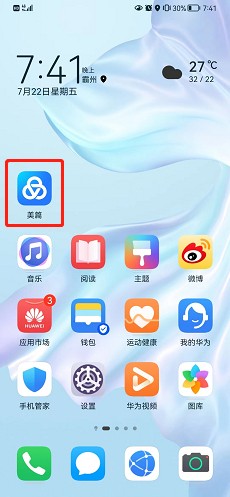
Schritt 2: Wechseln Sie zur Registerkarte [Mein] und klicken Sie zum Aufrufen auf das Funktionserweiterungssymbol in der oberen rechten Ecke (wie im Bild gezeigt).
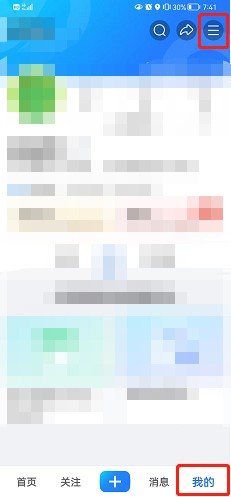
Schritt 3: Klicken Sie zum Aufrufen auf [Einstellungen] (wie im Bild gezeigt).
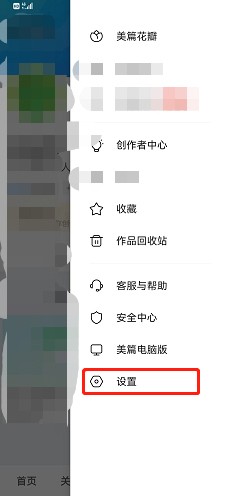
Schritt 4: Klicken Sie zum Aufrufen auf [Allgemein] (wie im Bild gezeigt).
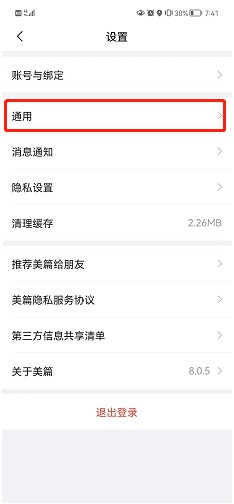
Schritt 5: Aktivieren Sie [Wasserzeichen auf Bildern anzeigen], um den Vorgang abzuschließen (wie im Bild gezeigt).

Das obige ist der detaillierte Inhalt vonSo stellen Sie das Wasserzeichen ein, das auf den Bildern in Meipian angezeigt wird. So legen Sie das Wasserzeichen fest, das auf den Bildern in Meipian angezeigt wird.. Für weitere Informationen folgen Sie bitte anderen verwandten Artikeln auf der PHP chinesischen Website!
 Warum werden alle Symbole in der unteren rechten Ecke von Win10 angezeigt?
Warum werden alle Symbole in der unteren rechten Ecke von Win10 angezeigt?
 Einführung in Artikel-Tag-Attribute
Einführung in Artikel-Tag-Attribute
 Der Unterschied zwischen MySQL und SQL_Server
Der Unterschied zwischen MySQL und SQL_Server
 http500-Lösung
http500-Lösung
 Lösung außerhalb des zulässigen Bereichs
Lösung außerhalb des zulässigen Bereichs
 Wie hoch ist das Überweisungslimit von Alipay?
Wie hoch ist das Überweisungslimit von Alipay?
 vscode
vscode
 Verwendung der Funktion createmutex
Verwendung der Funktion createmutex




